Für Profis: Bios editieren mit Nibitor & Nvflash
Mit Nibitor und Nvflash finalisieren wir unsere Bemühungen. Dabei handelt sich um ein Programm zum Auslesen und Editieren des Grafikkarten-BIOS. Vorteil: Nachdem Sie die modifizierten Taktraten in Ihr BIOS eingetragen haben, verhält sich Ihre Platine wie ein werksseitig übertaktetes Modell.
Falls Sie hier einen Fehler machen, kann Ihr Grafikkarten-BIOS fehlerhafte Daten enthalten oder unvollständig geschrieben werden. Die folgenden Schritte sollten Sie also nur wagen, wenn Sie sich den Umgang mit dem Nibitor und der DOS-Eingabeaufforderung zutrauen. Um die Grafikkarte im Falle eines missglückten Flash-Vorgangs wieder mit dem Ursprungs-BIOS zu versehen, sollten Sie eine zusätzliche PCI- oder PCI-Express-Grafikkarte (letzteres nur zusammen mit einem SLI-fähigen Mainboard) zur Hand zu haben. Das ursprüngliche BIOS muss gesichert werden, bevor Änderungen jeder Art vorgenommen werden.
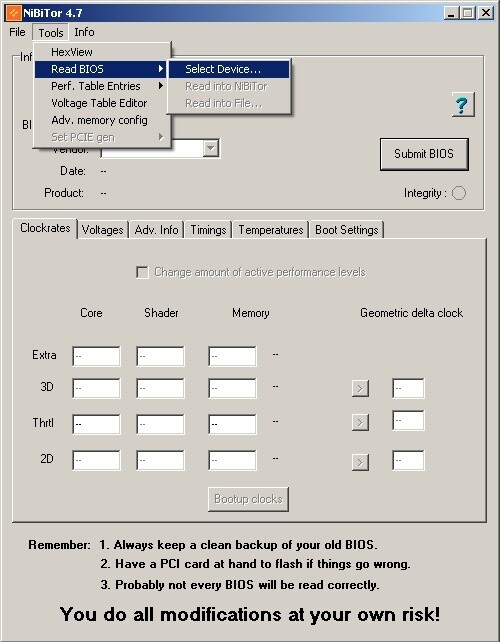
Fangen wir mit dem Einlesen des BIOS an. Wegen möglicher SLI-Konfigurationen müssen Sie erstmal Ihre Grafikkarte auswählen. Klicken Sie hierzu oben links im Datei-Menü auf »Tools« und hangeln Sie sich über die Punkte »Read BIOS« und »Select Device...« zu einem Fenster durch, in dem Sie Ihre Grafikkarte auswählen und »OK« klicken. Danach gehen Sie wieder in das Tools-Menü und wählen im Submenü des Punktes »Read BIOS« »Read into NiBiTor« an. Danach füllen sich die Menüpunkte des Programms mit Werten. Bevor Sie irgendetwas verändern, speichern Sie den aktuellen Stand über »File/Save BIOS« als »*.rom«-Datei, da das Nvidia-Programm Nvflash nur Dateien dieser Art schreiben kann.

Jetzt gehen Sie auf den nach dem Programmstart im Vordergrund befindlichen linken Reiter »Clockrates«. Hier können Sie die vorher mit dem Riva Tuner beziehungsweise den Nvidia System Tools ermittelten maximalen Taktraten eintragen. Wo, das hängt von Ihrer Grafikkarte ab. Falls Sie eine Geforce 8000 besitzen, sind nur Werte innerhalb der Zeile »3D« relevant. Mangels Stromspar-Modi gibt es hier nur eine Einstellungsmöglichkeit für die einzelnen Frequenzen. Bei Geforce-9000- oder –GTX-200-Modellen stehen in den weiteren Zeilen »Extra«, »Thrtl« (Kurzform für »Throttle« – zu Deutsch drosseln ) und »2D« noch Werte. Bei den letztgenannten Geforce-Serien sind die für uns interessanten Taktraten unter »Extra« einzutragen. Der Modus »3D« entspricht dem Eintrag »low Power 3D« (außer bei Geforce-8-Modellen) und 2D dem »standard 2D« Profil im Riva Tuner.
Im dem Reiter »Voltages« können Sie die Spannung Ihrer GPU verändern. Wie eingangs erwähnt führt eine höhere Kernspannung zu mehr Hitzeentwicklung. Daher sollten Sie diese Werte nur verändern, wenn Sie eine gute Gehäusebelüftung haben. Falls Ihre Übertaktungsversuche Bildfehler im Stabilitätstest des Furmark hervorrufen, können Sie versuchen, den nächsthöheren Spannungsschritt im Menü auszuwählen. Ändern Sie wie oben bei den Taktraten schon beschrieben den Wert nur für die »Extra«- beziehungsweise »3D«-Einträge. Verfahren Sie danach wieder wie oben beschrieben mit dem Riva Tuner und erhöhen Sie die Taktraten in kleinen Schritten.






Nur angemeldete Benutzer können kommentieren und bewerten.
Dein Kommentar wurde nicht gespeichert. Dies kann folgende Ursachen haben:
1. Der Kommentar ist länger als 4000 Zeichen.
2. Du hast versucht, einen Kommentar innerhalb der 10-Sekunden-Schreibsperre zu senden.
3. Dein Kommentar wurde als Spam identifiziert. Bitte beachte unsere Richtlinien zum Erstellen von Kommentaren.
4. Du verfügst nicht über die nötigen Schreibrechte bzw. wurdest gebannt.
Bei Fragen oder Problemen nutze bitte das Kontakt-Formular.
Nur angemeldete Benutzer können kommentieren und bewerten.
Nur angemeldete Plus-Mitglieder können Plus-Inhalte kommentieren und bewerten.